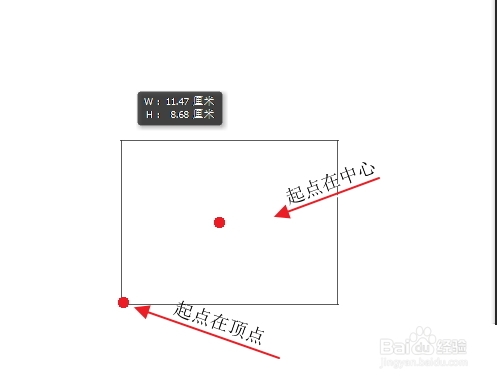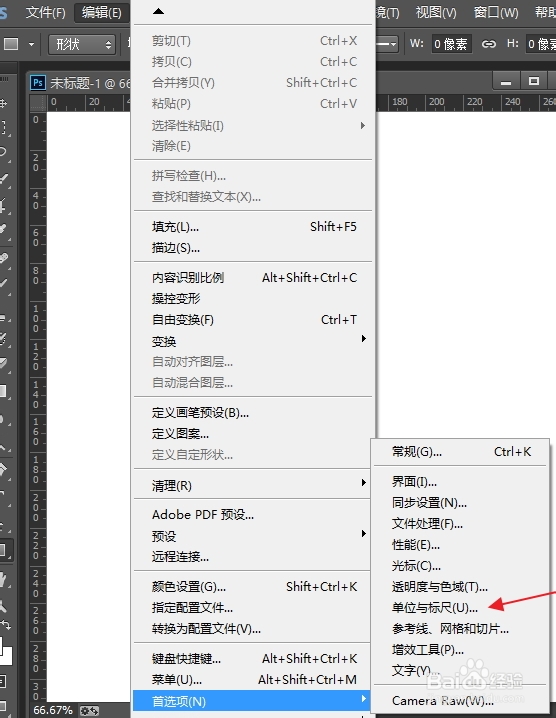1、首先打开photoshop,并新建图形画板,设置好分辨率和背景色彩。然后按下ctrl+shift+N新建图层。
2、在新建图层面板中绘制图形选择矩形工具,在这里需要注意的是,按下鼠标左键然后拖动鼠标,是以按键起点为中心绘制矩形。按住鼠标左妗哳崛搿键并按下shift键,是以起点为中心绘制正方形。按住鼠标左键,并按下alt键是以起点向四个象限绘制矩形。按下鼠标左键,同时按下组合键ctrl+shift+alt,以起点为起点绘制正方形。
3、在绘图以前我们需要打开图像标尺。菜单栏--视图--标尺。然后再绘图面板中就会出现标尺以方便我们精确制图。也可在编辑首选项--单位与标尺中设置标尺显示单位。
4、由外向里依次新建图层并绘制相应的矩形。并设置矩形填充为无色。如下图。
5、然后选择矩形3图层,进行复制图层,按下ctrl+T,进入变形菜单,向右移动复制的图形30。按下ctrl+e荏鱿胫协nter确定。接着按下ctrl+shift+alt组合键重复复制,就制作成我们需要的图形了。最后右键单击最后的图层,选择合并可见图层,完成绘图。效果如下。